文章详情页
ppt中设置自动恢复未保存文档具体操作方法
很多的人都在使用ppt,那么你们晓得ppt中如何设置自动恢复未保存文档呢?下文就为你们带来了ppt中设置自动恢复未保存文档的具体操作方法。
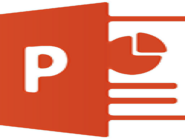
1、启动ppt,选择打开演示文稿选项或演示文稿模板选项执行打开、新建演示文稿的操作。
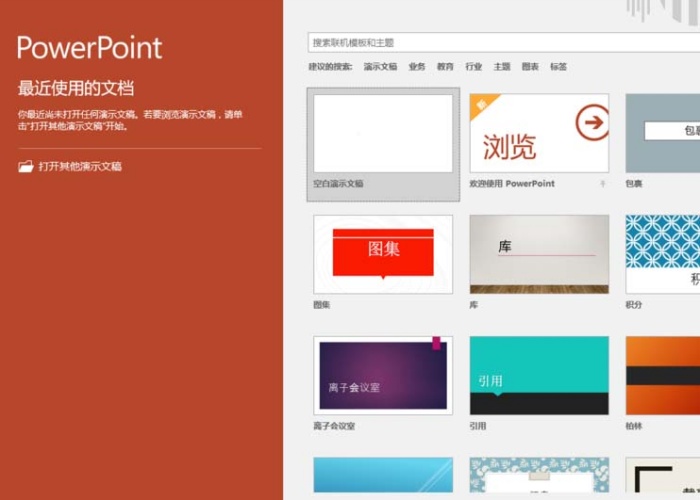
2、选择新建空白演示文稿,显示PowerPoint 2016用户主界面。
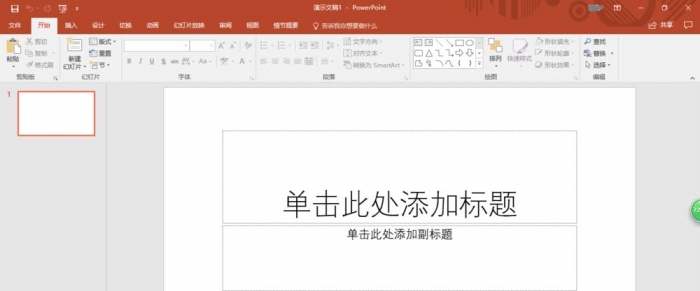
3、点击'文件'标签,选择'选项'。
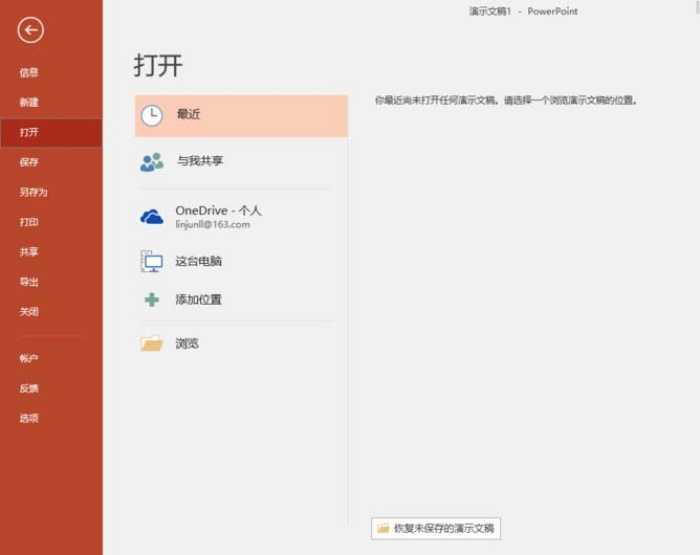
4、'PowerPoint 选项'对话框,点击'保存'。
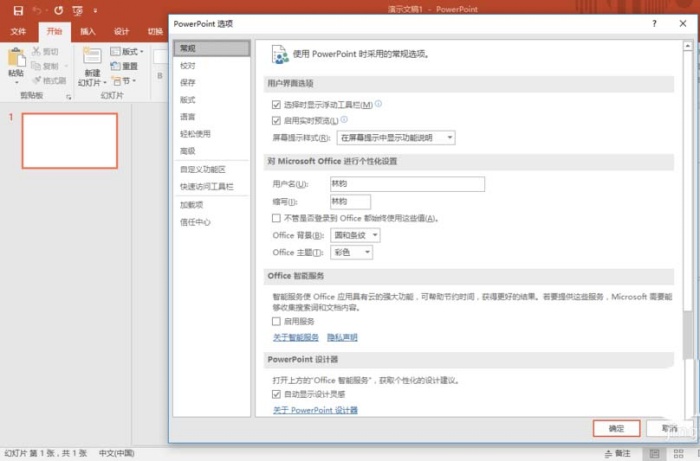
5、'保存文档'选项组,设置'保存自动恢复信息时间间隔'为1分钟、勾选'如果我没保存就关闭,请保留上次自动恢复的版本'、设置'自动恢复文件位置'。
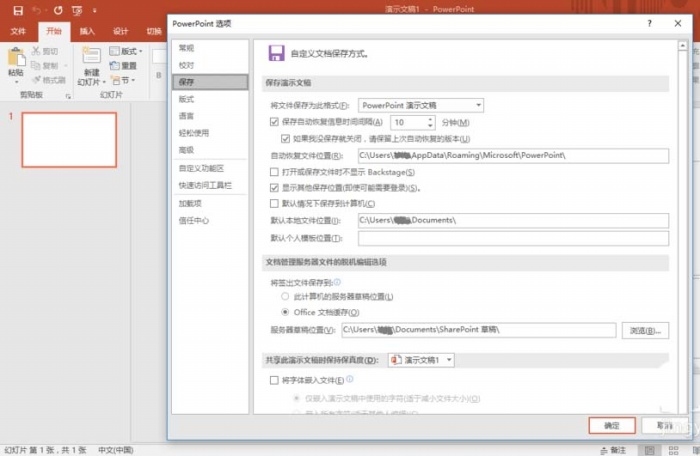
6、点击'文件→打开',选择'恢复未保存的演示文稿'。
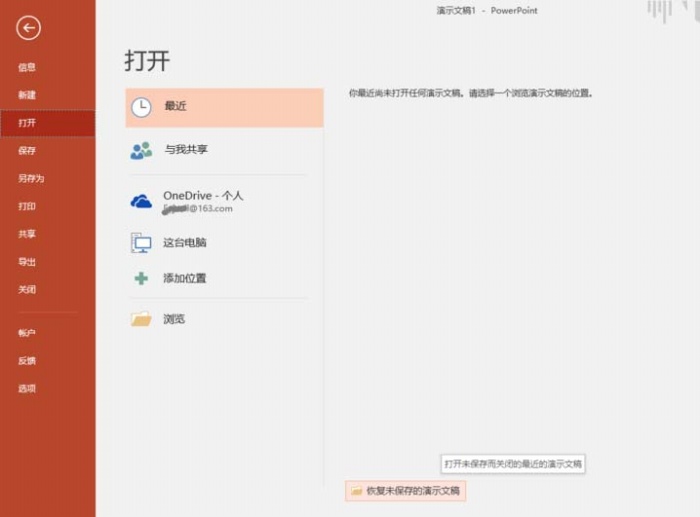
根据上文描述的ppt中设置自动恢复未保存文档的具体操作方法,你们自己也赶紧去试试吧!
标签:
ppt
相关文章:
排行榜
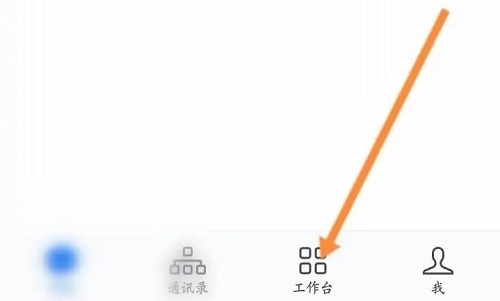
 网公网安备
网公网安备